一、实施步骤
1、登陆WAS控制台,进入服务器列表界面。
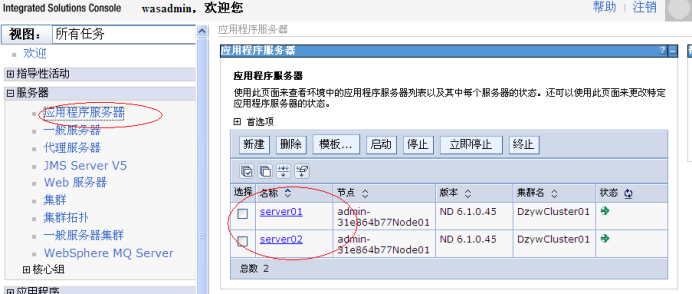
2、选择一个server进到server配置页面。

3、选择进入“Web容器传输链”页面。

针对这4项都进行以下第4和第5步操作,以下以WCInboundDefault为例。
4、进入“WCInboundDefault ”页面,选择HTTP入站通道属性。


5、选择“定制属性”页面。新建属性:RemoveServerHeader,属性值:true

6、针对其他server都重复第2至5步操作,即新增RemoveServerHeader属性。
7、如果是单profile环境则直接“停止应用--进入profile下的bin目录使用./stopServer.sh server1和./startServer.sh server1重启server--启动应用”,而不需要进行之后续步骤;如果是多profile组成的集群环境则继续。
8、针对DM的WCInboundAdmin和WCInboundAdminSecure也新增RemoveServerHeader属性。




9、重启WAS:依次停止应用--停止server--停止节点--停止管理器。操作分别如图。

图9-1-1 停止应用

图9-1-2 应用停止成功

图9-2-1 停止server

图9-2-2 停止server成功
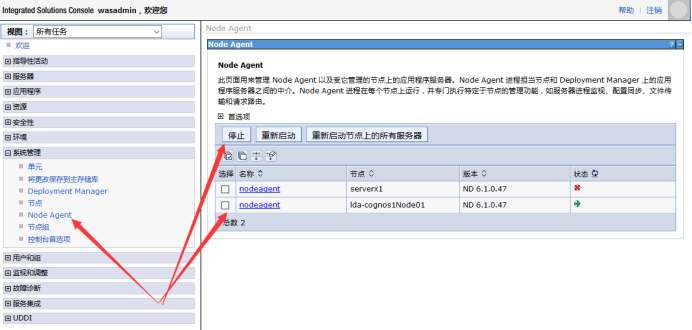
图9-3-1 停止节点
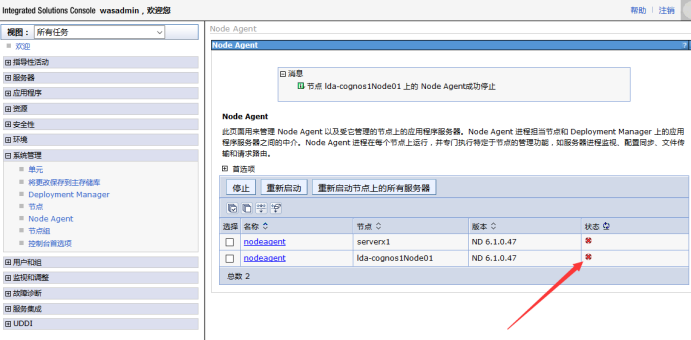
图9-3-2 节点停止成功
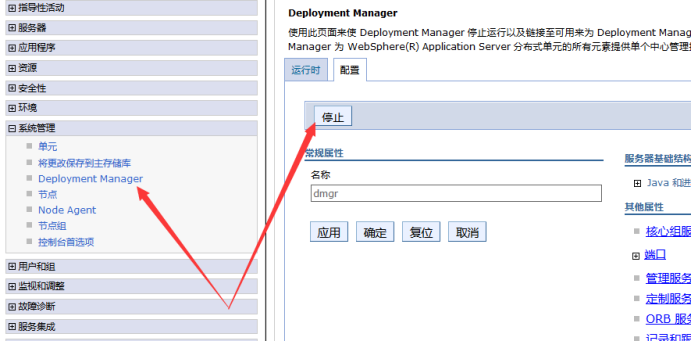
图9-4-1 停止管理器

图9-4-2 管理器停止成功
10、重新启动was
进入管理节点profile的bin目录下,执行./startManager.sh命令,启动管理节点。如图所示

图10-1 启动管理器
进入受管节点的profile的bin目录下执行./startNode.sh,启动受控节点。如图所示:

图10-2 启动受控节点

图10-3起动server

图10-4启动server成功
11、访问应用页面截取数据包确认版本号是否隐藏成功。截图使用的是firefox浏览器和Live HTTP headers插件,使用任何可截包的软件皆可。

图11-1 未隐藏版本前

图11-2 藏版操作后头部不再出现Server字段